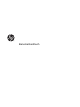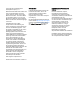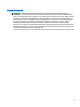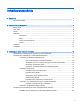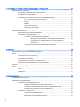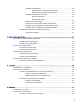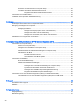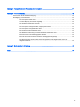Benutzerhandbuch
© Copyright 2014 Hewlett-Packard Development Company, L.P. Bluetooth ist eine Marke ihres Inhabers und wird von Hewlett-Packard Company in Lizenz verwendet. Das SD Logo ist eine Marke ihres Inhabers. Java ist eine Marke von Sun Microsystems, Inc. in den USA. Microsoft und Windows sind eingetragene Marken der Microsoft-Unternehmensgruppe in den USA.
Sicherheitshinweis VORSICHT! Um die Möglichkeit einer Verletzung durch Hitze oder einer Überhitzung des Computers zu verringern, legen Sie den Computer nicht direkt auf Ihren Schoß bzw. blockieren Sie nicht die Lüftungsschlitze des Computers. Verwenden Sie den Computer nur auf einer festen, ebenen Oberfläche.
iv Sicherheitshinweis
Inhaltsverzeichnis 1 Willkommen ...................................................................................................................................................... 1 Informationsquellen .............................................................................................................................. 2 2 Komponenten des Computers .......................................................................................................................... 4 Rechte Seite ............
4 Verwendung der Tastatur, Berührungsbewegungen und Zeigegeräte ........................................................... 21 Verwenden der Zeigegeräte ............................................................................................................... 21 Festlegen der Einstellungen für Zeigegeräte ..................................................................... 21 Verwenden des Pointing Stick ...........................................................................................
Niedriger Akkuladestand ................................................................................... 35 Feststellen eines niedrigen Akkuladestands .................................... 36 Beheben eines niedrigen Akkuladestands ....................................... 36 Einsetzen und Entfernen des Akkus ................................................................. 36 Einsetzen des Akkus ........................................................................ 36 Entfernen des Akkus .................
Einrichten von Kennwörtern in Computer Setup ................................................................ 52 Verwalten eines BIOS-Administratorkennworts ................................................................. 52 Eingeben eines BIOS-Administratorkennworts ................................................. 54 Verwenden von Firewallsoftware ....................................................................................................... 54 Installieren einer optionalen Diebstahlsicherung ...
Anhang A Transportieren oder Versenden des Computers ............................................................................... 71 Anhang B Fehlerbeseitigung ............................................................................................................................. 72 Ressourcen für die Fehlerbeseitigung ................................................................................................ 72 Beseitigung von Problemen .........................................................
x
1 Willkommen Nach dem Einrichten und Registrieren des Computers müssen Sie die folgenden wichtigen Schritte ausführen: ● Herstellen einer Verbindung zum Internet – Richten Sie Ihr Netzwerk (LAN oder Wireless-LAN) ein, damit Sie eine Verbindung zum Internet herstellen können. Weitere Informationen finden Sie unter „Verbindung zu einem Netzwerk herstellen“ auf Seite 13. ● Ermitteln der Komponenten und Merkmale des Computers – Informieren Sie sich über die Merkmale Ihres Computers.
Informationsquellen In den Setup-Anleitungen haben Sie bereits erfahren, wie der Computer hochgefahren wird und wo sich dieses Handbuch befindet. Diese Tabelle hilft Ihnen dabei, Quellen für Produktinformationen, Anleitungen und sonstige Informationen zu finden.
Informationsquellen Informationen zum Thema ● Europa, Naher Osten, Afrika: Hewlett-Packard, POD, Via G. Di Vittorio, 9, 20063, Cernusco s/Naviglio (MI), Italy ● Asien/Pazifikraum: Hewlett-Packard, POD, P.O. Box 200, Alexandra Post Office, Singapore 911507 Bitte geben Sie die Produktnummer, den Garantiezeitraum (befindet sich auf dem Service-Etikett), Ihren Namen und Ihre Postanschrift an, wenn Sie eine gedruckte Version Ihrer Garantieerklärung anfordern.
2 Komponenten des Computers Rechte Seite Komponente (1) Beschreibung Audioausgangsbuchse (Kopfhörer)/ Audioeingangsbuchse (Mikrofon) Zum Anschließen von optionalen StereoAktivlautsprechern, Kopfhörern, Ohrhörern, eines Headsets oder des Audiokabels eines Fernsehgeräts. Auch zum Anschließen eines optionalen Headset-Mikrofons. Optionale Geräte, die nur aus einem Mikrofon bestehen, werden nicht unterstützt.
Komponente Beschreibung ● Leuchtet gelb (rechts): Aktivität findet im Netzwerk statt. (6) Dockinganschluss Zum Anschließen eines optionalen Dockinggeräts. (7) Netzanschluss Zum Anschließen eines Netzteils. Linke Seite Komponente (1) Beschreibung Öffnung für die Diebstahlsicherung Zum Befestigen einer optionalen Diebstahlsicherung am Computer.
Komponente (5) Beschreibung USB 3.0-Anschluss An jeden USB 3.0-Anschluss können optionale USBGeräte wie z. B. Tastatur, Maus, externes Laufwerk, Drucker, Scanner oder USB-Hub angeschlossen werden. HINWEIS: Informationen zu den verschiedenen USBAnschlüssen finden Sie unter Verwenden eines USBGeräts auf Seite 43. (6) Smart Card-Lesegerät Unterstützt optionale Smart Cards.
Komponente Beschreibung HINWEIS: sichtbar. Der Displayschalter ist außen am Computers nicht *Die Antennen sind außen am Computer nicht sichtbar. Achten Sie im Sinne einer optimalen Übertragung darauf, dass sich keine Gegenstände in unmittelbarer Umgebung der Antennen befinden. Zulassungshinweise für Wireless-Geräte finden Sie im Dokument Hinweise zu Zulassung, Sicherheit und Umweltverträglichkeit im entsprechenden Abschnitt für Ihr Land bzw. Ihre Region.
LEDs Komponente (1) Beschreibung Betriebsanzeige ● Leuchtet: Der Computer ist eingeschaltet. ● Blinkt: Der Computer befindet sich im Energiesparmodus. Der Computer unterbricht die Stromversorgung zum Display und anderen nicht benötigten Komponenten. ● Leuchtet nicht: Der Computer ist ausgeschaltet. (2) LED für die Feststelltaste Leuchtet: Die Feststelltaste ist aktiviert, daher werden alle Buchstaben groß geschrieben. (3) TouchPad-LED ● Leuchtet: Das TouchPad ist ausgeschaltet.
Tasten und Lautsprecher Komponente (1) Beschreibung Betriebstaste ● Wenn der Computer ausgeschaltet ist, drücken Sie diese Taste, um ihn einzuschalten. ● Wenn der Computer eingeschaltet ist, drücken Sie die Taste kurz, um den Energiesparmodus einzuleiten. ● Wenn sich der Computer im Energiesparmodus befindet, drücken Sie kurz diese Taste, um den Energiesparmodus zu beenden. ACHTUNG: Wenn Sie die Betriebstaste gedrückt halten, gehen nicht gespeicherte Daten verloren.
Tasten Komponente Beschreibung (1) esc-Taste Zum Anzeigen von Systeminformationen, wenn diese Taste in Verbindung mit der fn-Taste gedrückt wird. (2) fn-Taste Zum Ausführen häufig verwendeter Systemfunktionen in Kombination mit einer Funktionstaste, der num-Taste oder der esc-Taste. (3) Windows-Taste Zum Anzeigen des Windows Startmenüs. (4) Funktionstasten Zum Ausführen häufig verwendeter Systemfunktionen, wenn sie zusammen mit der fn-Taste gedrückt werden.
Unterseite Komponente Beschreibung (1) Anschluss für Zweitakku Zum Anschließen eines optionalen Zweitakkus. (2) Service-Abdeckung Zum Zugriff auf den Festplattenschacht sowie die Steckplätze für das WLAN-Modul, das WWAN-Modul und die Speichermodule. ACHTUNG: Um eine Systemblockierung zu vermeiden, verwenden Sie zum Austausch nur ein Wireless-Modul, das für die Verwendung in Ihrem Computer von der Behörde zugelassen ist, die in Ihrem Land bzw. Ihrer Region für Wireless-Geräte zuständig ist.
Komponente Beschreibung HINWEIS: Der Lüfter des Computers startet automatisch, um interne Komponenten zu kühlen und den Computer vor Überhitzung zu schützen. Das Einund Ausschalten des Lüfters während des Betriebs ist normal. (6) SIM-Kartensteckplatz (bestimmte Modelle) Unterstützt eine Wireless SIM-Karte (Subscriber Identity Module). Der SIM-Karten-Steckplatz befindet sich im Akkufach. Vorderseite Komponente (1) Beschreibung Wireless-LED Leuchtet weiß: Ein integriertes Wireless-Gerät, z. B.
3 Verbindung zu einem Netzwerk herstellen Sie können den Computer überallhin mitnehmen. Aber auch von zu Hause aus können Sie die Welt erkunden und über Ihren Computer und eine LAN- oder WLAN-Netzwerkverbindung auf Millionen von Websites zugreifen. In diesem Kapitel erfahren Sie, wie Sie sich mit dieser virtuellen Welt verbinden können.
Ein- und Ausschalten von Wireless-Geräten Sie können die Wireless-Taste oder HP Connection Manager (nur bestimmte Modelle) verwenden, um Wireless-Geräte ein- oder auszuschalten. HINWEIS: Ihr Computer verfügt möglicherweise über eine Wireless-Taste oder einen WirelessSchalter. In diesem Handbuch wird der Begriff „Wireless-Taste“ für alle Arten von WirelessBedienelementen verwendet.
Verwenden der Bedienelemente des Betriebssystems Das Netzwerk- und Freigabecenter ermöglicht die Einrichtung einer Verbindung oder eines Netzwerks, die Verbindung mit einem Netzwerk, die Verwaltung von Wireless-Netzwerken sowie die Diagnose und Behebung von Netzwerkproblemen. So verwenden Sie die Bedienelemente des Betriebssystems: ▲ Wählen Sie Start > Systemsteuerung > Netzwerk und Internet > Netzwerk- und Freigabecenter.
Einrichten eines WLAN Sie benötigen die folgende Ausstattung, um ein Wireless-Netzwerk einzurichten und eine Internetverbindung herzustellen. ● Ein Breitbandmodem (DSL oder Kabel) (1) sowie eine Hochgeschwindigkeits-Internetanbindung über einen Internetprovider ● Einen Wireless-Router (2) (separat zu erwerben) ● Einen wireless-fähigen Computer (3) HINWEIS: Einige Modems verfügen über einen integrierten Wireless-Router. Fragen Sie bei Ihrem Internetprovider nach, welche Art von Modem Sie haben.
Herstellen einer Verbindung zu einem WLAN So stellen Sie eine Verbindung zu einem WLAN her: 1. Stellen Sie sicher, dass das WLAN-Gerät eingeschaltet ist. Wenn das Gerät eingeschaltet ist, leuchtet die Wireless-LED weiß. Falls die LED gelb leuchtet, drücken Sie die Wireless-Taste. 2. Klicken Sie auf das Netzwerkstatussymbol im Infobereich außen rechts in der Taskleiste. 3. Wählen Sie ein WLAN, zu dem Sie eine Verbindung herstellen möchten. 4. Klicken Sie auf Verbinden.
Bei einigen Mobilfunk-Netzbetreibern ist die Verwendung einer SIM-Karte erforderlich. Eine SIMKarte enthält grundlegende Informationen wie eine persönliche Identifikationsnummer (PIN) sowie Netzwerkinformationen. Einige Computer werden mit einer SIM-Karte geliefert, die im Akkufach installiert ist.
8. Schieben Sie die SIM-Karte in den SIM-Karten-Steckplatz, und drücken Sie die SIM-Karte vorsichtig in den Steckplatz, bis sie fest sitzt. HINWEIS: Möglicherweise unterscheidet sich die SIM-Karte Ihres Computers optisch leicht von den Abbildungen in diesem Abschnitt. HINWEIS: soll. 9. Im Akkufach ist abgebildet, wie die SIM-Karte in den Computer eingesetzt werden Setzen Sie den Akku ein (siehe Einsetzen des Akkus auf Seite 36).
Konfigurieren und Verwenden von Bluetooth-fähigen Geräten finden Sie in der Hilfe zur BluetoothSoftware. Herstellen einer Verbindung mit einem drahtgebundenen Netzwerk Es gibt zwei Arten von drahtgebundenen Verbindungen: Lokales Netzwerk (LAN) und ModemVerbindung. Bei einer LAN-Verbindung wird ein Netzwerkkabel verwendet. Sie ist viel schneller als ein Modem, bei dem ein Telefonanschlusskabel verwendet wird. Beide Kabel sind separat erhältlich. Ihr Computer unterstützt eine LAN-Verbindung.
4 Verwendung der Tastatur, Berührungsbewegungen und Zeigegeräte Ihr Computer unterstützt neben der Tastatur und der Maus eine computerfreundliche Navigation mit Fingerbewegungen auf dem Bildschirm (bestimmte Modelle). Sie können für das TouchPad Ihres Computers Fingerbewegungen verwenden. Bestimmte Modelle verfügen außerdem über spezielle Aktionstasten oder Tastenkombinationen, mit denen Routineaufgaben ausgeführt werden können.
Ein- und Ausschalten des TouchPads Tippen Sie zweimal schnell auf den TouchPad-Ein-/Aus-Schalter, um das TouchPad aus- bzw. einzuschalten. Tippen Verwenden Sie die Tipp-Funktion des TouchPads, um eine Auswahl auf dem Bildschirm zu treffen. ● 22 Tippen Sie mit einem Finger auf das TouchPad-Feld, um eine Auswahl zu treffen. Tippen Sie doppelt auf eine Option, um sie zu öffnen.
Bildlauf Wenn Sie einen Bildlauf durchführen, können Sie eine Seite oder ein Bild nach oben, unten, links oder rechts bewegen. ● Platzieren Sie zwei Finger in geringem Abstand auf dem TouchPad-Feld und ziehen Sie diese dann nach oben links, rechts oder unten. 2-Finger-Pinch-Zoom Mit der 2-Finger-Pinch-Zoom-Funktion können Sie die Anzeige eines Bildes oder Textes vergrößern oder verkleinern.
Klicken mit zwei Fingern Durch Klicken mit zwei Fingern können Sie eine Menüauswahl für ein Objekt auf dem Bildschirm treffen. HINWEIS: ● Das Klicken mit zwei Fingern entspricht dem Klicken mit der rechten Maustaste. Platzieren Sie zwei Finger auf dem TouchPad-Feld, und drücken Sie darauf, um das Optionsmenü für das ausgewählte Objekt zu öffnen.
Beschreibung der Tastenkombinationen Eine Tastenkombination ist die Kombination der fn-Taste (2) mit der esc-Taste (1) oder mit einer der Funktionstasten (3). So verwenden Sie eine Tastenkombination: ▲ Drücken Sie kurz die fn-Taste und dann kurz die zweite Taste der Tastenkombination. Tastenkombination Beschreibung fn+esc Zum Anzeigen von Systeminformationen. fn+f3 Leitet den Energiesparmodus ein. Ihre aktuellen Daten werden im Arbeitsspeicher des Systems gespeichert.
Tastenkombination Beschreibung fn+f10 Zum Erhöhen der Displayhelligkeit. fn+ f11 Schaltet die Hintergrundbeleuchtung der Tastatur ein und aus (bestimmte Modelle). HINWEIS: Die Hintergrundbeleuchtung der Tastatur ist werksseitig eingeschaltet. Um die Akkunutzungsdauer zu verlängern, schalten Sie die Hintergrundbeleuchtung der Tastatur aus.
Aktivieren und Deaktivieren des integrierten Ziffernblocks Drücken Sie die Tastenkombination fn+num, um den integrierten Ziffernblock zu aktivieren. Drücken Sie die Tastenkombination fn+num erneut, um den Ziffernblock zu deaktivieren. HINWEIS: Der integrierte Ziffernblock ist deaktiviert, solange eine externe Tastatur bzw. ein externer Ziffernblock am Computer angeschlossen ist.
5 Multimedia Ihr Computer verfügt möglicherweise über folgende Komponenten: ● Integrierte(r) Lautsprecher ● Integrierte(s) Mikrofon(e) ● Integrierte Webcam ● Vorinstallierte Multimedia-Software ● Multimedia-Tasten Verwenden der Tasten für die Medienwiedergabe Je nach Computermodell stehen Ihnen die folgenden Tasten für die Medienwiedergabe zur Verfügung, mit denen Sie Mediendateien abspielen, unterbrechen, vor- oder zurückspulen können: ● Medientasten ● Tastenkombinationen zur Medienwiedergabe
VORSICHT! Um Gesundheitsschäden zu vermeiden, verringern Sie unbedingt die Lautstärke, bevor Sie Kopfhörer, Ohrhörer oder ein Headset verwenden. Weitere Sicherheitshinweise finden Sie im Dokument Hinweise zu Zulassung, Sicherheit und Umweltverträglichkeit. Um auf diese Benutzerhandbücher zuzugreifen, wählen Sie Start > Hewlett-Packard > HP Dokumentation. HINWEIS: Die Lautstärke kann auch über das Betriebssystem und eine Reihe anderer Programme eingestellt werden.
Video Ihr HP Computer ist ein leistungsfähiges Videogerät, mit dem Sie sich Streaming-Videos auf Ihren bevorzugten Websites ansehen und Videos und Filme herunterladen und auf Ihrem Computer ansehen können, ohne sich mit einem Netzwerk verbinden zu müssen. Für den perfekten Filmgenuss können Sie einen externen Monitor, Projektor oder Fernseher über einen der Videoanschlüsse des Computers anschließen.
VGA Der Anschluss für einen externen Monitor, oder VGA-Anschluss, ist eine Analogschnittstelle für ein Anzeigegerät, über die Sie ein externes VGA-Anzeigegerät, z. B. einen externen VGA-Monitor oder einen VGA-Projektor, mit dem Computer verbinden können. 1. Um ein VGA-Anzeigegerät anzuschließen, schließen Sie das Kabel des Anzeigegeräts an den Anschluss für einen externen Monitor an. 2.
So schließen Sie ein Anzeige- oder Audiowiedergabegerät an den DisplayPort an: 1. Schließen Sie ein Ende des DisplayPort-Kabels an den DisplayPort des Computers an. 2. Verbinden Sie das andere Ende des Kabels mit dem digitalen Anzeigegerät. 3. Drücken Sie fn+f4, um zwischen den vier verschiedenen Modi der Bildschirmanzeige zu wechseln: ● Nur PC-Bildschirm: Die Bildschirmanzeige nur auf dem Computer anzeigen.
6 Energieverwaltung HINWEIS: Ein Computer hat meist eine Betriebstaste oder einen Einschalter. In diesem Handbuch wird der Begriff Betriebstaste für beide Bedienelemente zur Stromversorgung/Energiesteuerung verwendet. Ausschalten des Computers ACHTUNG: Nicht gespeicherte Daten gehen verloren, wenn der Computer ausgeschaltet wird. Mit dem Befehl „Herunterfahren“ werden alle geöffneten Programme einschließlich des Betriebssystems geschlossen und Display und Computer ausgeschaltet.
ACHTUNG: Um eine mögliche Verschlechterung der Bild- und Audiowiedergabe, den Verlust der Wiedergabefunktion für Audio- und Videodaten und Informationsverluste zu vermeiden, sollten Sie während des Lesens oder Beschreibens einer Disc oder einer externen Speicherkarte nicht den Energiesparmodus einleiten. HINWEIS: Solange sich der Computer im Energiesparmodus befindet, kann keinerlei Netzwerkverbindung aufgebaut und keine Computerfunktion genutzt werden.
3. Klicken Sie auf Kennwort ist erforderlich (empfohlen). HINWEIS: Wenn Sie ein neues Kennwort für ein Benutzerkonto erstellen oder das aktuelle Kennwort Ihres Benutzerkontos ändern möchten, klicken Sie auf Kennwort des Benutzerkontos erstellen oder ändern und folgen den Anleitungen auf dem Bildschirm. Wenn Sie kein Kennwort des Benutzerkontos erstellen oder ändern müssen, fahren Sie mit Schritt 4 fort. 4. Klicken Sie auf Änderungen speichern.
Feststellen eines niedrigen Akkuladestands Wenn ein Akku als einzige Stromversorgung des Computers verwendet wird und der Ladestand des Akkus niedrig oder kritisch ist, reagiert der Computer folgendermaßen: ● Die Akkuanzeige (nur bestimmte Modelle) weist auf einen niedrigen bzw. kritischen Akkuladestand hin. – oder – ● Das Symbol für die Energieanzeige im Infobereich zeigt einen niedrigen oder kritischen Akkustand an.
4. Schieben Sie die Akku-Entriegelungsschieber (3) in die verriegelte Position, um den Akku zu sichern. Entfernen des Akkus So entfernen Sie den Akku: ACHTUNG: Wenn Sie einen Akku entfernen, der die einzige Stromquelle des Computers darstellt, kann dies zu Datenverlust führen. Um einen Datenverlust zu vermeiden, speichern Sie Ihre Arbeit und fahren Sie den Computer über Windows herunter, bevor Sie den Akku entfernen. 1.
4. Nehmen Sie den Akku aus dem Computer heraus (3). Einsparen von Akkuenergie ● Wählen Sie unter den Energieoptionen in der Systemsteuerung die Einstellungen für einen niedrigen Stromverbrauch aus. ● Deaktivieren Sie LAN- und Wireless-Verbindungen, und schließen Sie alle Modemanwendungen, wenn Sie diese nicht verwenden. ● Trennen Sie alle externen Geräte, die nicht verwendet werden und nicht an einer externen Stromquelle angeschlossen sind.
Kalibrieren Sie einen Akku, der einen Monat oder länger aufbewahrt wurde, bevor Sie ihn verwenden. Entsorgen eines vom Benutzer austauschbaren Akkus VORSICHT! Nehmen Sie den Akku nicht auseinander, und vermeiden Sie mechanische Beschädigungen jeglicher Art, um Brände, Verätzungen oder Verbrennungen zu verhindern. Schließen Sie die Kontakte eines Akkus nicht kurz. Setzen Sie den Akku nicht Feuer oder Feuchtigkeit aus.
Prüfen eines Netzteils Prüfen Sie das Netzteil, wenn der Computer bei Netzstromversorgung eines der folgenden Symptome aufweist: ● Der Computer lässt sich nicht einschalten. ● Das Display wird nicht eingeschaltet. ● Die Betriebsanzeigen leuchten nicht. So prüfen Sie das Netzteil: HINWEIS: Die folgenden Anleitungen beziehen sich auf Computer mit Akkus, die vom Benutzer ausgetauscht werden können. 1. Fahren Sie den Computer herunter. 2.
7 Externe Karten und Geräte Verwenden von Speicherkarten-Lesegeräten Optionale Speicherkarten ermöglichen eine sichere Datenspeicherung und bequeme gemeinsame Nutzung von Daten. Diese Karten werden oft mit Kameras und Handhelds sowie anderen Computern verwendet, die mit einem entsprechenden Steckplatz ausgestattet sind. Informationen darüber, welche Formate von Speicherkarten auf Ihrem Computer unterstützt werden, finden Sie unter „Komponenten des Computers“ auf Seite 4.
3. Nehmen Sie die Karte aus dem Steckplatz heraus. Verwenden von Smart Cards HINWEIS: In diesem Kapitel wird der Begriff Smart Card sowohl für Smart Cards als auch für Java™ Cards verwendet. Eine Smart Card hat die Größe einer Kreditkarte und enthält einen Mikrochip zum Speichern von Daten sowie einen Mikroprozessor. Genau wie PCs verfügen Smart Cards über ein Betriebssystem für die Steuerung von Ein- und Ausgaben sowie über Sicherheitsfunktionen zum Schutz gegen unbefugte Zugriffe.
Entfernen einer Smart Card ▲ Fassen Sie die Kante der Smart Card, und ziehen Sie sie aus dem Lesegerät für Smart Cards heraus. Verwenden eines USB-Geräts USB (Universal Serial Bus) ist eine Hardwareschnittstelle, mit der Sie optionale externe USB-Geräte (wie beispielsweise Tastatur, Maus, Laufwerk, Drucker, Scanner oder Hub) an den Computer anschließen können. Für einige USB-Geräte wird eventuell zusätzliche Software benötigt, die normalerweise zum Lieferumfang des Geräts gehört.
Anschließen eines USB-Geräts ACHTUNG: Üben Sie beim Anschließen des Geräts nur minimalen Druck aus, um das Risiko einer Beschädigung des USB-Anschlusses zu minimieren. ▲ Schließen Sie das USB-Kabel des Geräts an den USB-Anschluss an. HINWEIS: Möglicherweise unterscheidet sich Ihr Computer leicht von der folgenden Abbildung. Ein akustisches Signal zeigt an, dass das Gerät erkannt wurde.
Verwenden optionaler externer Geräte HINWEIS: Weitere Informationen darüber, welche Software, welche Treiber und welcher Anschluss am Computer zu verwenden sind, finden Sie in den Anleitungen des Herstellers. So schließen Sie ein externes Laufwerk an den Computer an: ACHTUNG: Um das Risiko von Hardwareschäden beim Anschließen eines Geräts mit eigener Stromversorgung zu reduzieren, stellen Sie sicher, dass das Gerät ausgeschaltet und das Netzkabel abgezogen ist. 1.
8 Laufwerke Handhabung von Laufwerken ACHTUNG: Laufwerke sind empfindliche Computerkomponenten und müssen vorsichtig behandelt werden. Lesen Sie vor dem Umgang mit Laufwerken die folgenden Vorsichtsmaßnahmen. Lassen Sie sie nicht fallen, und stellen Sie keine Gegenstände darauf ab. Schützen Sie das Laufwerk vor Flüssigkeiten, hohen Temperaturen und hoher Feuchtigkeit.
Entfernen oder Wiederanbringen der Service-Abdeckung Entfernen der Service-Abdeckung Entfernen Sie die Service-Abdeckung, um auf den Speichersteckplatz, die Festplatte und andere Komponenten zuzugreifen. 1. Richten Sie den Computer so aus, dass der Entriegelungsschieber der Serviceklappe zu Ihnen zeigt.
1. Neigen Sie die Service-Abdeckung nach unten, um die Vorderkante der Abdeckung an der Vorderkante des Computers (1) auszurichten. 2. Setzen Sie die Führungsnasen an der hinteren Kante der Serviceklappe in die Einkerbungen am Computer ein. 3. Schieben Sie die Serviceklappe (2) nach hinten, bis sie einrastet. 4. Richten Sie den Computer so aus, dass der Entriegelungsschieber der Serviceklappe zu Ihnen zeigt.
Entfernen der Festplatte So bauen Sie eine Festplatte aus: 1. Speichern Sie Ihre Arbeit und fahren Sie den Computer herunter. 2. Trennen Sie den Computer von der externen Stromversorgung und von allen angeschlossenen externen Geräten. 3. Legen Sie den Computer mit der Unterseite nach oben auf eine ebene Fläche. 4. Entfernen Sie die Service-Abdeckung (siehe Entfernen der Service-Abdeckung auf Seite 47). 5. Entfernen Sie den Akku (siehe Entfernen des Akkus auf Seite 37). 6.
50 3. Ziehen Sie die Festplattenschrauben an (3). 4. Setzen Sie den Akku ein (siehe Einsetzen des Akkus auf Seite 36). 5. Bringen Sie die Service-Abdeckung wieder an (siehe Wiederanbringen der Service-Abdeckung auf Seite 47). 6. Schließen Sie die externe Stromversorgung und die externen Geräte an den Computer an. 7. Schalten Sie den Computer ein.
9 Sicherheit Schützen des Computers Die Standard-Sicherheitsfunktionen des Windows® Betriebssystems sowie von Setup Utility (BIOS), das nicht zu Windows gehört, schützen Ihre persönlichen Einstellungen und Daten vor verschiedenen Sicherheitsrisiken. HINWEIS: Sicherheitslösungen sollen zur Abschreckung dienen. Sie können die missbräuchliche Verwendung und den Diebstahl eines Produkts jedoch nicht in jedem Fall verhindern.
● BIOS-Administrator-Kennwörter werden in „Computer Setup“ eingerichtet und vom SystemBIOS verwaltet. ● Windows Kennwörter werden nur im Windows Betriebssystem eingerichtet. Sie können für eine Funktion von Computer Setup und für eine Windows Sicherheitsfunktion dasselbe Kennwort verwenden. Außerdem ist es möglich, ein und dasselbe Kennwort für mehrere Computer Setup-Funktionen zu vergeben.
3. Wählen Sie mit einem Zeigegerät oder den Pfeiltasten Security (Sicherheit) > Setup BIOS Administrator Password (BIOS-Administratorkennwort einrichten), und drücken Sie dann die Eingabetaste. 4. Geben Sie bei entsprechender Aufforderung ein Kennwort ein. 5. Geben Sie das neue Kennwort bei entsprechender Aufforderung erneut ein, um es zu bestätigen. 6. Um Ihre Änderungen zu speichern und Computer Setup zu beenden, klicken Sie auf Save (Speichern).
7. Lassen Sie das entsprechende Eingabefeld leer, wenn Sie noch einmal zur Eingabe des neuen Kennworts aufgefordert werden. Drücken Sie die Eingabetaste. 8. Klicken Sie links unten im Bildschirm auf das Symbol Save (Speichern), um Ihre Änderungen zu speichern und Computer Setup zu beenden. Folgen Sie anschließend den Anleitungen auf dem Bildschirm.
1. Schlingen Sie die Diebstahlsicherung um einen feststehenden Gegenstand. 2. Stecken Sie den Schlüssel (1) in das Kabelschloss der Diebstahlsicherung (2). 3. Stecken Sie das Kabelschloss in die Öffnung für die Diebstahlsicherung am Computer (3), und verschließen Sie das Kabelschloss anschließend mit dem Schlüssel.
10 Wartung Hinzufügen oder Austauschen von Speichermodulen Der Computer verfügt über ein Speichermodulfach. Die Speicherkapazität des Computers kann erweitert werden, indem Sie ein Speichermodul in den freien Speichererweiterungssteckplatz einsetzen oder das vorhandene Speichermodul im primären Speichersteckplatz aufrüsten.
b. Fassen Sie das Speichermodul an den Kanten (2), und ziehen Sie es vorsichtig aus dem Speichersteckplatz. ACHTUNG: Um eine Beschädigung des Speichermoduls zu vermeiden, fassen Sie das Modul nur an den Kanten an. Berühren Sie keinesfalls die Komponenten des Speichermoduls. Bewahren Sie Speichermodule nach dem Entnehmen in einem elektrostatikgeschützten Behältnis auf. 6.
c. Drücken Sie das Speichermodul (3) vorsichtig nach unten, indem Sie auf beide Kanten des Speichermoduls gleichmäßig Druck ausüben, bis die Arretierklammern einrasten. ACHTUNG: Um eine Beschädigung des Speichermoduls zu vermeiden, biegen Sie das Speichermodul auf keinen Fall. 7. Setzen Sie den Akku ein (siehe Einsetzen des Akkus auf Seite 36). 8. Bringen Sie die Service-Abdeckung wieder an (siehe Wiederanbringen der Service-Abdeckung auf Seite 47). 9.
ACHTUNG: Vermeiden Sie starke Lösungsmittel, die Ihren Computer dauerhaft schädigen können. Wenn Sie sich nicht sicher sind, ob ein Reinigungsmittel für Ihren Computer sicher ist, prüfen Sie die Inhaltsstoffe und vergewissern Sie sich, dass keine Stoffe wie Alkohol, Aceton, Ammoniumchlorid, Methylenchlorid und Kohlenwasserstoffe im Produkt enthalten sind. Faserstoffe wie Papiertücher können Kratzer auf dem Computer hinterlassen.
Aktualisieren von Programmen und Treibern HP empfiehlt, Ihre Programme und Treiber regelmäßig auf die neuesten Versionen zu aktualisieren. Durch Updates können Probleme behoben und der Computer um neue Funktionen und Optionen erweitert werden. Die Technologie entwickelt sich ständig weiter. Wenn Sie Ihre Programme und Treiber aktualisieren, ist Ihr Computer immer auf dem neuesten Stand. Ältere Grafikkomponenten sind möglicherweise nicht mit der neuesten Spielesoftware kompatibel.
11 Computer Setup (BIOS), MultiBoot und HP PC Hardware Diagnostics (UEFI) Verwenden von Computer Setup Computer Setup bzw. das BIOS (Basic Input/Output System) steuert die Kommunikation zwischen allen Ein- und Ausgabegeräten im System (z. B. Laufwerke, Display, Tastatur, Maus und Drucker). Computer Setup umfasst Einstellungen für die Gerätetypen des Systems, den Startvorgang des Computers und die Größe des Systemspeichers sowie des erweiterten Speichers.
● So beenden Sie Computer Setup, ohne Ihre Änderungen zu speichern: Klicken Sie in der unteren rechten Bildschirmecke auf das Symbol Exit (Beenden) und folgen Sie den Anleitungen auf dem Bildschirm. – ODER – Wählen Sie mithilfe der Pfeiltasten Main (Hauptmenü) > Save Changes and Exit (Änderungen speichern und beenden) aus und drücken Sie dann die Eingabetaste.
Ermitteln der BIOS-Version Um festzustellen, ob die verfügbaren BIOS-Updates aktueller als die auf Ihrem Computer installierte BIOS-Version sind, müssen Sie zunächst die Version Ihres momentan vorhandenen System-BIOS ermitteln. Versionsangaben für das BIOS (auch ROM-Datum und System-BIOS) können angezeigt werden, indem Sie fn+esc drücken (wenn Windows bereits ausgeführt wird) oder indem Sie Computer Setup verwenden. 1. Starten Sie Computer Setup. 2.
Es gibt verschiedene Installationsverfahren für BIOS-Updates. Befolgen Sie die Anleitungen, die nach dem Herunterladen auf dem Bildschirm angezeigt werden. Wenn keine Anleitungen angezeigt werden, gehen Sie folgendermaßen vor: 1. Wählen Sie Start > Computer. 2. Klicken Sie auf Ihre Festplatte. Dies ist im Allgemeinen „Lokale Festplatte (C:)“. 3. Öffnen Sie auf dem zuvor notierten Pfad auf der Festplatte den Ordner, in dem sich das Update befindet. 4.
Festlegen einer neuen Boot-Reihenfolge in Computer Setup So starten Sie Computer Setup und legen eine neue Standard-Boot-Reihenfolge fest, die der Computer bei jedem Start oder Neustart verwendet: 1. Schalten Sie den Computer ein, oder starten Sie ihn neu. Drücken Sie esc, wenn die Meldung „ESC drücken, um Startmenü zu öffnen“ unten im Bildschirm angezeigt wird. 2. Drücken Sie f10, um Computer Setup aufzurufen. 3.
aktuelle MultiBoot Einstellung berücksichtigt wird. (Wenn 0 ausgewählt wird, wird das Express Boot-Menü nicht angezeigt.) 5. Um Ihre Änderungen zu speichern und Computer Setup zu beenden, klicken Sie auf das Symbol Save (Speichern) unten links im Bildschirm, und folgen Sie dann den Anleitungen auf dem Bildschirm. – oder – Wählen Sie mithilfe der Pfeiltasten Main (Hauptmenü) > Save Changes and Exit (Änderungen speichern und beenden) aus und drücken Sie dann die Eingabetaste.
Herunterladen von HP PC Hardware Diagnostics (UEFI) auf ein USB-Gerät HINWEIS: Anleitungen zum Herunterladen von HP PC Hardware Diagnostics (UEFI) sind nur in englischer Sprache verfügbar. Es gibt zwei Möglichkeiten zum Herunterladen von HP PC Hardware Diagnostics auf ein USB-Gerät: Option 1: HP PC Diagnostics-Startseite –– Zugriff auf die neueste UEFI-Version 1. Gehen Sie zu http://hp.com/go/techcenter/pcdiags. 2. Klicken Sie auf den UEFI Download-Link und wählen Sie Ausführen.
12 Support Kontaktieren des Supports Wenn Ihre Fragen nicht mithilfe der Informationen in Ihrem Benutzerhandbuch beantwortet werden, können Sie den Support kontaktieren. Informationen zum Support in den USA finden Sie unter http://www.hp.com/go/contactHP. Informationen zum Support weltweit finden Sie unter http://welcome.hp.com/country/us/en/wwcontact_us.html.
Etiketten Die am Computer angebrachten Etiketten enthalten Informationen, die Sie möglicherweise für die Fehlerbeseitigung benötigen oder wenn Sie den Computer auf Auslandsreisen mitnehmen. WICHTIG: Alle in diesem Abschnitt beschriebenen Etiketten befinden sich, abhängig von Ihrem Computermodell, an einem von drei Orten: An der Unterseite des Computers, im Akkufach oder unter der Service-Abdeckung. ● Service-Etikett — Liefert wichtige Informationen zur Identifizierung Ihres Computers.
13 Technische Daten ● Eingangsleistung ● Betriebsumgebung Eingangsleistung Die Informationen zur elektrischen Leistung in diesem Abschnitt können hilfreich sein, wenn Sie den Computer auf Auslandsreisen mitnehmen möchten. Der Computer wird mit Gleichstrom betrieben, der aus einer Wechsel- oder Gleichstromquelle stammen kann. Die Wechselstromquelle muss eine Nennspannung von 100-240 V bei 50-60 Hz aufweisen.
A Transportieren oder Versenden des Computers Im Folgenden finden Sie einige Tipps für den sicheren Transport bzw. Versand Ihres Computers. ● Bereiten Sie den Computer auf einen Transport oder eine Reise vor: ◦ Sichern Sie Ihre Daten auf einem externen Laufwerk. ◦ Entfernen Sie alle Discs und externen Speichermedien, wie zum Beispiel Speicherkarten, aus dem Computer. ◦ Schalten Sie alle externen Geräte aus, und trennen Sie sie vom Computer. ◦ Schalten Sie den Computer aus.
B Fehlerbeseitigung Ressourcen für die Fehlerbeseitigung ● Kontaktieren Sie den Support von HP. Informationen zum Support in den USA finden Sie unter http://www.hp.com/go/contactHP. Informationen zum Support weltweit finden Sie unter http://welcome.hp.com/country/us/en/wwcontact_us.html.
Desktop auf das Symbol Akku im Infobereich außen rechts in der Taskleiste, und klicken Sie dann auf Einstellungen. ● Der Computer ist möglicherweise so eingestellt, dass die Anzeige nicht auf dem Computerdisplay erfolgt. Sie können die Anzeige auf das Computerdisplay umschalten, indem Sie fn+f4 drücken. Wenn ein externes Anzeigegerät, z. B.
Ein externes Gerät funktioniert nicht Wenn ein externes Gerät nicht erwartungsgemäß funktioniert, ergreifen Sie folgende Maßnahmen: ● Schalten Sie das Gerät entsprechend den Hinweisen des Herstellers ein. ● Stellen Sie sicher, dass alle Gerätekabel fest angeschlossen sind. ● Stellen Sie sicher, dass das Gerät mit Strom versorgt wird. ● Stellen Sie sicher, dass das Gerät mit dem Betriebssystem kompatibel ist (besonders wichtig bei älteren Geräten).
◦ Die Wiedergabe wird fortgesetzt. – oder – ◦ Das Multimedia-Programmfenster für die Wiedergabe wird möglicherweise geschlossen. Um die Disc erneut wiederzugeben, klicken Sie auf die Schaltfläche Wiedergabe Ihres Multimedia-Programms. In seltenen Fällen müssen Sie das Programm beenden und dann erneut starten. Ein Film wird nicht auf einem externen Anzeigegerät angezeigt 1.
C Elektrostatische Entladung Elekrostatische Entladung ist die Entladung statischer Elektrizität, wenn zwei Objekte miteinander in Kontakt kommen (z. B. der Schlag, den Sie erhalten, wenn Sie über einen Teppich laufen und eine metallene Türklinke berühren). Eine Entladung statischer Elektrizität über Finger oder andere elektrostatische Leiter kann zu Beschädigungen von elektronischen Komponenten führen.
Index Symbole/Zahlen 2-Finger-Pinch-Zoom TouchPadBewegung 23 A Administratorkennwort 52 Akku Anzeigen des Akkuladestands 35 Energie sparen 38 Entladen 35 Entsorgen 39 Ersetzen 39 Lagern 38 Niedriger Akkuladestand 35 Akkustrom 35 Akkutemperatur 38 Anschluss, Stromnetz 5 Anschlüsse DisplayPort 4, 31 externer Monitor 5 Externer Monitor 31 USB 3.
H Herstellen einer Verbindung zu einem WLAN 17 Herunterfahren 33 HP Cloud Connection Manager 13 HP Mobiles Internet, deaktiviert 18 HP PC Hardware Diagnostics (UEFI) Herunterladen 67 Hubs 43 I Integrierter Ziffernblock 26 Integrierter Ziffernblock, Erkennung 10 Integrierte Webcam, LED, Beschreibung 6 Interne Mikrofone, Beschreibung 6 Internet-Verbindung einrichten 16 J Java Card Definition 42 Einsetzen 42 Entfernen 43 K Kabel USB 44 Kennwörter Administratorkennwort 52 Benutzerkennwort 52 BIOS-Administrator
Smart Card Definition 42 Einsetzen 42 Entfernen 43 Smart Card-Steckplatz 6 Software Firewall 54 Speicherkarte Einsetzen 41 Entfernen 41 Unterstützte Formate 41 Speicherkarten-Lesegerät, Beschreibung 4 Speichermodul Austauschen 56 Beschreibung 11 Einsetzen 57 Entfernen 56 Steckplätze Diebstahlsicherung 5 SIM-Karte 12 Smart Card 6 Stromversorgung Einsparen von Energie 38 Energieoptionen 33 Stummschalt-LED, identifizieren 8 System reagiert nicht 33 Energiesparmodus 25 Erhöhen der Lautstärke 25 Lautstärke eins
Ziffernblock, extern num-Taste 27 Verwenden 27 Zulassungsinformationen Wireless-Gerät, Zulassungsetiketten 69 Zulassungsetikett 69 Zweitakku, Position des Anschlusses 11 80 Index